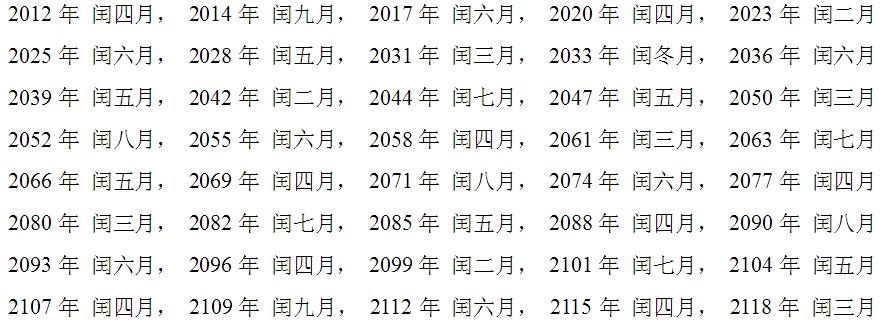我是【桃大喵學習記】,點擊右上方“關注”,每天為你分享職場辦公軟件使用技巧幹貨!
我們在日常制作Word表格時,表格中不同單元格有時需要設置不同的寬度,但是很多小夥伴會發現當我們想單獨調整某一個單元格寬度時,發現其它單元格寬度也會發生變化。那麼,到底怎麼才能單獨調整某一單元格寬度呢?今天就跟大家分享一下如何在WPS的Word表格中隻單獨調整某一單元格寬度,其它單元格不受影響。

1、今天就以這個“個人簡曆”文檔為例,在第二行“籍貫”後面的單元格想調寬,如果直接拖動左邊的單元格豎線,其它的單元格寬度也會修改,如下圖

2、我們可以把鼠标移動到“籍貫”右邊的單元格附近,鼠标會變成箭頭模樣,如下圖

3、當鼠标會變成箭頭模樣後,點擊鼠标左鍵,這時要調整的單元格就被選中了,如下圖

4、這時再用鼠标拖動表框線就可以單獨調整這個單元格的寬度了,如下圖

完整操作步驟如下:

當然,如果我們需要同時調整指定幾行的單元格寬度,我們可以把鼠标移動到要調整寬度的最上面的單元格邊線附近,當鼠标成箭頭模樣後,按着鼠标左鍵選中所有需要調整寬度的單元格,最後再移動單元格的邊線,就同時調整選中表格的寬度了。如下圖所示

在Word表格中單獨調整某一單元格寬度,其它單元格不受影響是不是很簡單,你學會了嗎?趕快動手操作一下吧!
以上是【桃大喵學習記】今天的幹貨分享~覺得内容對你有幫助,記得順手點個贊喲~謝謝你。我會經常分享職場辦公軟件使用技巧幹貨!歡迎關注我噢~
,更多精彩资讯请关注tft每日頭條,我们将持续为您更新最新资讯!